Мы обратили внимание, что довольно часто на различных сервисах вопросов-ответов у пользователей возникают вопросы вида
- как записать видео с веб камеры?
- какой программой осуществлять захват видео с веб камеры?
- как сфотографировать себя веб камерой?
В итоге мы решили сделать полезное дело и ответить на эти вопросы в одной статье. Зачастую все вышеперечисленные задачи позволяет выполнить программа, которая шла в комплекте с веб камерой. Их множество, все имеют различный интерфейс, поэтому мы не будем говорить о них, а расскажем о том, как записывать видео с веб камеры при помощи программы AlterCam. Таким образом, вопроса о том какой программой осуществлять запись видео уже не стоит :)
Первым делом надо скачать AlterCam и установить ее на компьютере. Это несложно и требует всего несколько кликов мыши. Программа запустится автоматически после установки.
Как записать видео с веб камеры
В большинстве случаев, после запуска AlterCam находит вашу веб камеру автоматически и показывает видео с неё, как это показано на скриншоте.
Если у вас установлено несколько камер вы можете выбрать нужную с помощью клика на списке "Камера:" в окне программы.
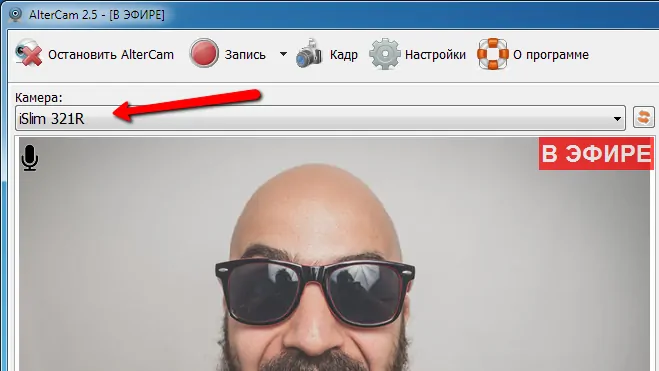
Мы попытались сделать запись видео с веб камеры максимально простым процессом. Поэтому следующим шагом вам надо просто кликнуть на кнопке "Запись":
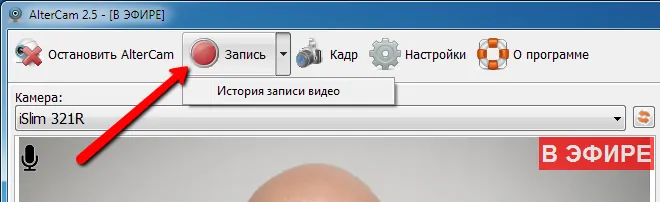
Программа автоматически начнёт запись с выбранной веб камеры. Время записи отражается в строке статуса в нижней части окна программы. Повторное нажатие на ту же кнопку останавливает запись. После окончания записи AlterCam откроет окошко с историей записи видео - в этом окне вы можете просмотреть записанное видео и удалить ненужное.

Хотите больше контроля над процессом записи видео? Тогда вам надо зайти в настройки программы. Мы не стали громоздить там устрашающий набор опций, поэтому кликнув на кнопке "Настройки" и перейдя на вкладку "Захват видео" вы увидите такое небольшое окошко:
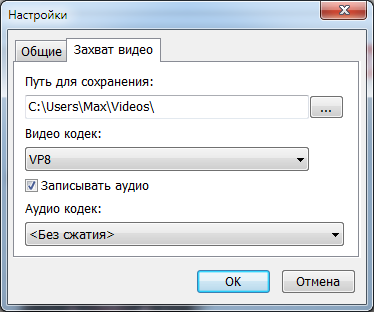
Как видите, здесь вы можете изменить папку для сохранения видеофайлов. Это может быть полезным, если вы планируете записывать много, а места на системном диске мало. Кроме того, вы можете выбрать кодеки для звука и видео или вообще отключить запись звука. Для видео по умолчанию выбран кодек MP4 - Advanced Video Codec - он даёт приемлемое качество при небольшом размере видеофайла. Кроме того, он отлично подходит для последующей загрузки сохраненного видео на Youtube.
Возможности программы AlterCam гораздо шире, чем просто захват видео или фото с веб камеры. Например, вы можете добавить эффекты или текст поверх записываемого видео. Вы можете даже изменять свой голос в реальном времени или заменить фон, но это всё темы для отдельных статей. Не забудьте скачать AlterCam!
Если же вам надо отредактировать уже сохраненный видеоролик, вы можете сделать это с помощью программы-видеоредактора Bolide Movie Creator. Пройдите по ссылке, если хотите скачать наш видеоредактор. До скорой встречи!
